solidwork摆线轮画法(1)
- 格式:doc
- 大小:4.49 MB
- 文档页数:11
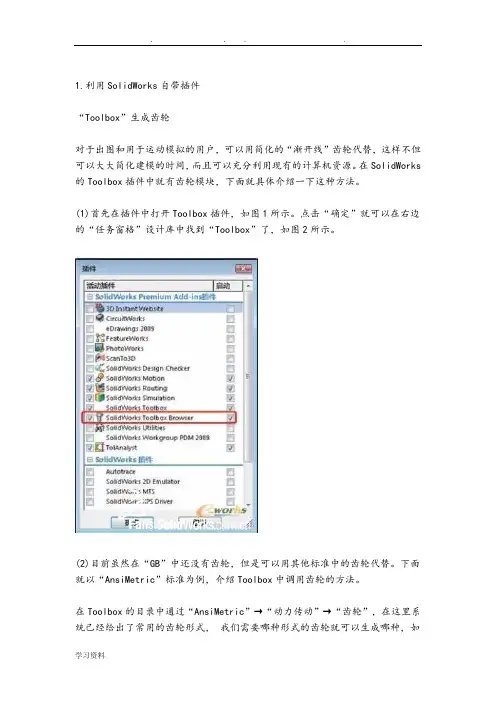
1.利用SolidWorks自带插件“Toolbox”生成齿轮对于出图和用于运动模拟的用户,可以用简化的“渐开线”齿轮代替,这样不但可以大大简化建模的时间,而且可以充分利用现有的计算机资源。
在SolidWorks 的Toolbox插件中就有齿轮模块,下面就具体介绍一下这种方法。
(1)首先在插件中打开Toolbox插件,如图1所示。
点击“确定”就可以在右边的“任务窗格”设计库中找到“Toolbox”了,如图2所示。
(2)目前虽然在“GB”中还没有齿轮,但是可以用其他标准中的齿轮代替。
下面就以“AnsiMetric”标准为例,介绍Toolbox中调用齿轮的方法。
在Toolbox的目录中通过“AnsiMetric”→“动力传动”→“齿轮”,在这里系统已经给出了常用的齿轮形式,我们需要哪种形式的齿轮就可以生成哪种,如圆柱直齿轮,这里翻译成了“正齿轮”。
具体参数设置,如图3所示。
(3)通过一系列的设置,我们就可以得到想要的齿轮了,如果还达不到自己的要求,就可以在现有的齿轮基础上进行修改。
如要孔板形式的齿轮,就可以用一个“旋转切除”命令和一个“拉伸切除”命令完成。
具体操作如图4所示。
接着再添加几个孔,如图5所示。
(4)这样这个齿轮就差不多完成了,如果用户齿轮有其他的形式,当然可以自己再做进一步的修改。
修改完以后就可以保存了。
注意这里建议用“另存为”,因为直接点击保存,系统会自动保存到Toolbox配置的路径中去,那就会添加不必要的麻烦。
当然如果就想保存到Toolbox的配置路径,那么就直接保存即可。
Toolbox的配置路径更改有很多方法,如可以在“选项”→“异型孔向导/Toolbox”→“配置”,也可以在菜单中找到,还可以在“设计窗格”→“设计库”→“预览里点击右键”找到。
打开以后就能进入Toolbox配置的欢迎界面,如图6所示。
这里直接点击“3.定义用户设定”,就切换到了用户设定界面,如图7所示。
这里可以直接选择“生成零件”,然后在“在此文件夹生成零件:”选择保存的路径,最后保存退出就可以了。
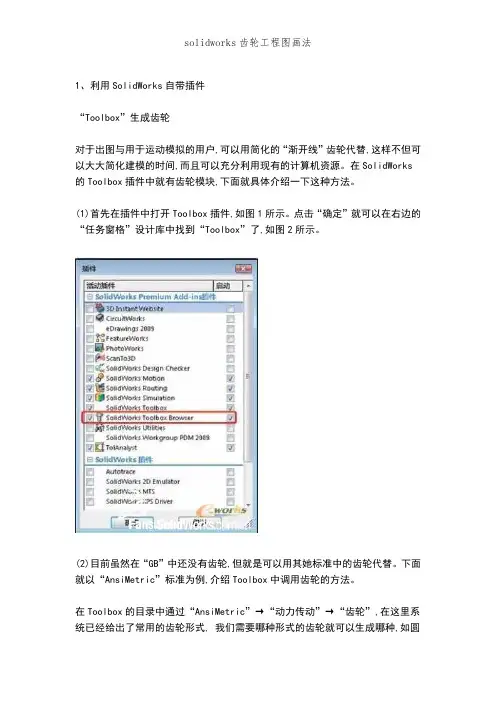
1、利用SolidWorks自带插件“Toolbox”生成齿轮对于出图与用于运动模拟的用户,可以用简化的“渐开线”齿轮代替,这样不但可以大大简化建模的时间,而且可以充分利用现有的计算机资源。
在SolidWorks 的Toolbox插件中就有齿轮模块,下面就具体介绍一下这种方法。
(1)首先在插件中打开Toolbox插件,如图1所示。
点击“确定”就可以在右边的“任务窗格”设计库中找到“Toolbox”了,如图2所示。
(2)目前虽然在“GB”中还没有齿轮,但就是可以用其她标准中的齿轮代替。
下面就以“AnsiMetric”标准为例,介绍Toolbox中调用齿轮的方法。
在Toolbox的目录中通过“AnsiMetric”→“动力传动”→“齿轮”,在这里系统已经给出了常用的齿轮形式, 我们需要哪种形式的齿轮就可以生成哪种,如圆柱直齿轮,这里翻译成了“正齿轮”。
具体参数设置,如图3所示。
(3)通过一系列的设置,我们就可以得到想要的齿轮了,如果还达不到自己的要求,就可以在现有的齿轮基础上进行修改。
如要孔板形式的齿轮,就可以用一个“旋转切除”命令与一个“拉伸切除”命令完成。
具体操作如图4所示。
接着再添加几个孔,如图5所示。
(4)这样这个齿轮就差不多完成了,如果用户齿轮有其她的形式,当然可以自己再做进一步的修改。
修改完以后就可以保存了。
注意这里建议用“另存为”,因为直接点击保存,系统会自动保存到Toolbox配置的路径中去,那就会添加不必要的麻烦。
当然如果就想保存到Toolbox的配置路径,那么就直接保存即可。
Toolbox的配置路径更改有很多方法,如可以在“选项”→“异型孔向导/Toolbox”→“配置”,也可以在菜单中找到,还可以在“设计窗格”→“设计库”→“预览里点击右键”找到。
打开以后就能进入Toolbox配置的欢迎界面,如图6所示。
这里直接点击“3、定义用户设定”,就切换到了用户设定界面,如图7所示。
这里可以直接选择“生成零件”,然后在“在此文件夹生成零件:”选择保存的路径,最后保存退出就可以了。
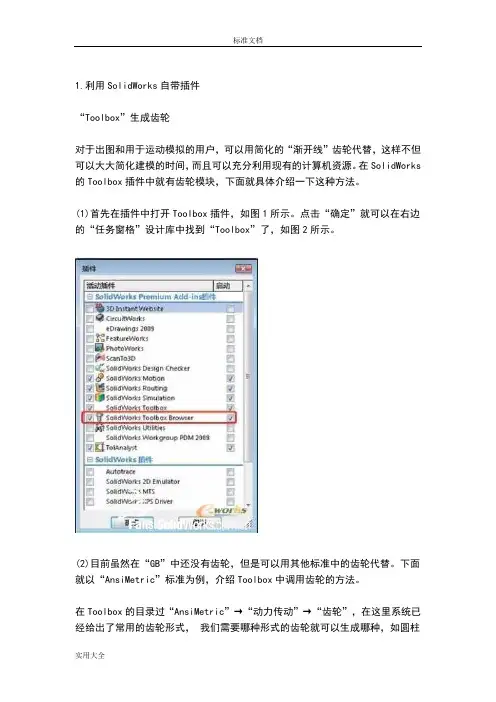
1.利用SolidWorks自带插件“Toolbox”生成齿轮对于出图和用于运动模拟的用户,可以用简化的“渐开线”齿轮代替,这样不但可以大大简化建模的时间,而且可以充分利用现有的计算机资源。
在SolidWorks 的Toolbox插件中就有齿轮模块,下面就具体介绍一下这种方法。
(1)首先在插件中打开Toolbox插件,如图1所示。
点击“确定”就可以在右边的“任务窗格”设计库中找到“Toolbox”了,如图2所示。
(2)目前虽然在“GB”中还没有齿轮,但是可以用其他标准中的齿轮代替。
下面就以“AnsiMetric”标准为例,介绍Toolbox中调用齿轮的方法。
在Toolbox的目录过“AnsiMetric”→“动力传动”→“齿轮”,在这里系统已经给出了常用的齿轮形式,我们需要哪种形式的齿轮就可以生成哪种,如圆柱直齿轮,这里翻译成了“正齿轮”。
具体参数设置,如图3所示。
(3)通过一系列的设置,我们就可以得到想要的齿轮了,如果还达不到自己的要求,就可以在现有的齿轮基础上进行修改。
如要孔板形式的齿轮,就可以用一个“旋转切除”命令和一个“拉伸切除”命令完成。
具体操作如图4所示。
接着再添加几个孔,如图5所示。
(4)这样这个齿轮就差不多完成了,如果用户齿轮有其他的形式,当然可以自己再做进一步的修改。
修改完以后就可以保存了。
注意这里建议用“另存为”,因为直接点击保存,系统会自动保存到Toolbox配置的路径中去,那就会添加不必要的麻烦。
当然如果就想保存到Toolbox的配置路径,那么就直接保存即可。
Toolbox的配置路径更改有很多方法,如可以在“选项”→“异型孔向导/Toolbox”→“配置”,也可以在菜单中找到,还可以在“设计窗格”→“设计库”→“预览里点击右键”找到。
打开以后就能进入Toolbox配置的欢迎界面,如图6所示。
这里直接点击“3.定义用户设定”,就切换到了用户设定界面,如图7所示。
这里可以直接选择“生成零件”,然后在“在此文件夹生成零件:”选择保存的路径,最后保存退出就可以了。
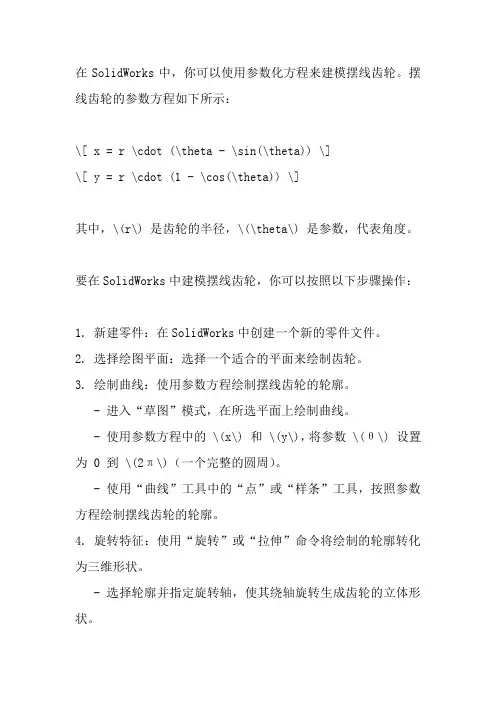
在SolidWorks中,你可以使用参数化方程来建模摆线齿轮。
摆线齿轮的参数方程如下所示:
\[ x = r \cdot (\theta - \sin(\theta)) \]
\[ y = r \cdot (1 - \cos(\theta)) \]
其中,\(r\) 是齿轮的半径,\(\theta\) 是参数,代表角度。
要在SolidWorks中建模摆线齿轮,你可以按照以下步骤操作:
1. 新建零件:在SolidWorks中创建一个新的零件文件。
2. 选择绘图平面:选择一个适合的平面来绘制齿轮。
3. 绘制曲线:使用参数方程绘制摆线齿轮的轮廓。
- 进入“草图”模式,在所选平面上绘制曲线。
- 使用参数方程中的 \(x\) 和 \(y\),将参数 \(θ\) 设置为 0 到 \(2π\)(一个完整的圆周)。
- 使用“曲线”工具中的“点”或“样条”工具,按照参数方程绘制摆线齿轮的轮廓。
4. 旋转特征:使用“旋转”或“拉伸”命令将绘制的轮廓转化为三维形状。
- 选择轮廓并指定旋转轴,使其绕轴旋转生成齿轮的立体形状。
5. 添加其他特征:根据需要,可以在齿轮上添加其他特征,比如齿面、孔等。
建模过程可能需要一些实践和调整,特别是关于轮廓的绘制和旋转生成形状的部分。
记得保存文件,并不断调整参数和轮廓,直到获得符合预期的摆线齿轮模型。
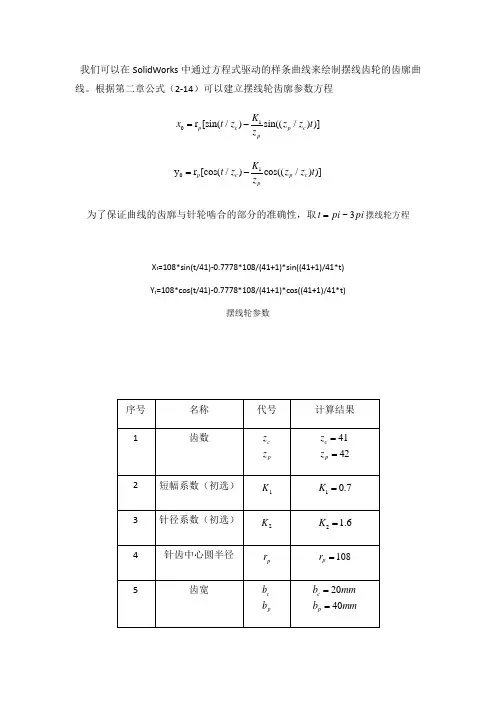
我们可以在SolidWorks 中通过方程式驱动的样条曲线来绘制摆线齿轮的齿廓曲线。
根据第二章公式(2-14)可以建立摆线轮齿廓参数方程
1
0r [sin(/)sin((/))]p c p c p
K x t z z z t z =-
1
0y r [cos(/)cos((/))]p c p c p
K t z z z t z =-
为了保证曲线的齿廓与针轮啮合的部分的准确性,取pi pi t 3~=摆线轮方程
X t =108*sin(t/41)-0.7778*108/(41+1)*sin((41+1)/41*t) Y t =108*cos(t/41)-0.7778*108/(41+1)*cos((41+1)/41*t)
摆线轮参数
点击方程式驱动的曲线
选着参数性,输入方程,xt 填108*sin(t/41)-0.7778*108/(41+1)*sin((41+1)/41*t) Y t填108*cos(t/41)-0.7778*108/(41+1)*cos((41+1)/41*t)
t1 填pi ,t2填3pi
打钩,就会出现
点击等距实体
输入5,打钩,
阵列
点击图中方框,使其变色
选泽坐标原点
蓝色部分空格输入41
经拉伸
下面画针齿
作为构造线打钩,再改
尺寸为216,偏心距为2,就是图中蓝色的加号+ 距离坐标原点距离为2
在前面做出的第一段曲线,以这段曲线的中点为圆心做半径为5毫米的圆再以刚刚的偏心圆的圆心(图中的点6)阵列半径为5的圆,阵列42个
带红色箭头的点是坐标原点
在拉伸即可。
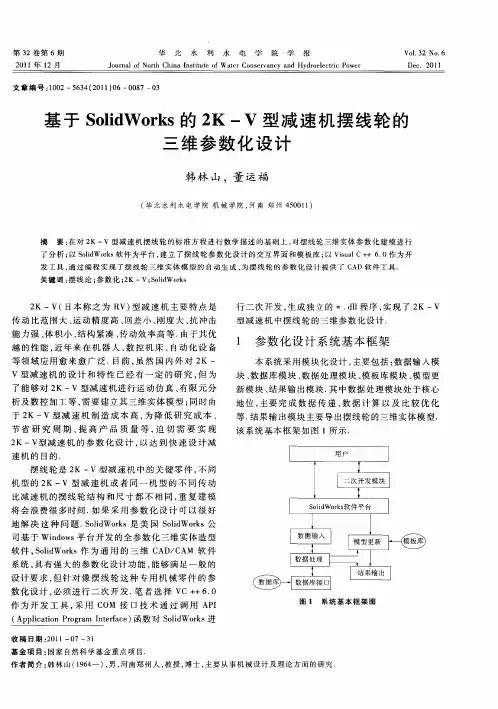
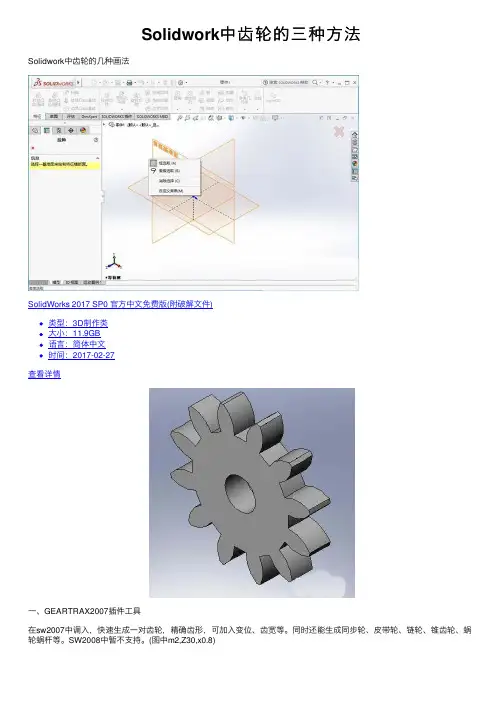
Solidwork中齿轮的三种⽅法
Solidwork中齿轮的⼏种画法
SolidWorks 2017 SP0 官⽅中⽂免费版(附破解⽂件)
类型:3D制作类
⼤⼩:11.9GB
语⾔:简体中⽂
时间:2017-02-27
查看详情
⼀、GEARTRAX2007插件⼯具
在sw2007中调⼊,快速⽣成⼀对齿轮,精确齿形,可加⼊变位、齿宽等。
同时还能⽣成同步轮、⽪带轮、链轮、锥齿轮、蜗轮蜗杆等。
SW2008中暂不⽀持。
(图中m2,Z30,x0.8)
⼆、FNT三维齿轮插件
齿轮副设计⼯具,精确齿形,可加⼊变位、齿宽等,可进⾏强度校核和⽣成检验公差值,同时⽣成齿轮设计报告,是齿轮三维
设计的理想⼯具。
(图m2,Z30,x0.8)
引⼊CAXA中渐开线齿形草图到SW中后拉伸
准确的齿形和变位,可多次引⼊⽣成多联齿轮,但操作⿇烦。
(图m2,Z30,x0.8)
三、toolbox中⾃带齿轮⼯具
齿形为圆弧近视,⽆变位,⼀般场合使⽤。
在利⽤solidworks设计齿轮时,总结了这⼏种齿轮的画法,供同⾏们参考。
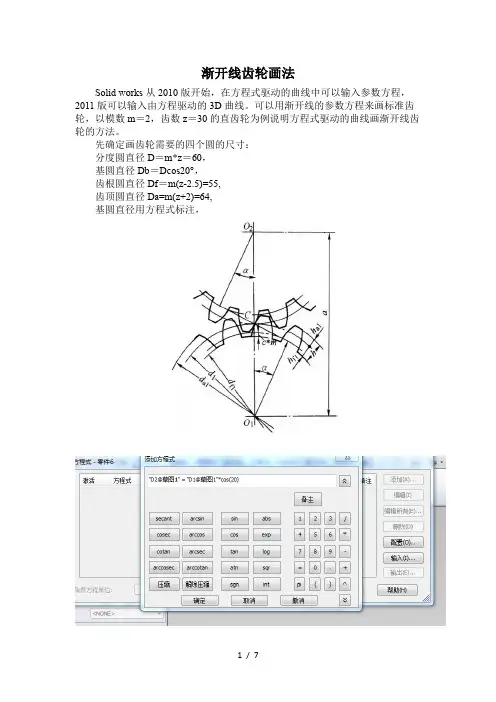
渐开线齿轮画法Solid works从2010版开始,在方程式驱动的曲线中可以输入参数方程,2011版可以输入由方程驱动的3D曲线。
可以用渐开线的参数方程来画标准齿轮,以模数m=2,齿数z=30的直齿轮为例说明方程式驱动的曲线画渐开线齿轮的方法。
先确定画齿轮需要的四个圆的尺寸:分度圆直径D=m*z=60,基圆直径Db=Dcos20°,齿根圆直径Df=m(z-2.5)=55,齿顶圆直径Da=m(z+2)=64,基圆直径用方程式标注,注意角度方程单位的选择。
标注尺寸完毕后如下图:插入方程式驱动的曲线选择参数性,输入渐开线的参数方程:Xt=Rb*(tsint+cost)Yt=Rb*(sint-tcost) ,Rb为基圆半径。
输入方程时要把角度转为弧度。
预览到如上图的曲线。
确定后画一条中心线镜向,裁剪(在2010版中裁剪或镜向会使渐开线过定义,原因不明)成下面第二幅图的形状。
标注齿厚s的尺寸,s=p/2=πm/2=π.标注尺寸后,原有的对称关系有可能会错乱,需要重新标注几何关系,在基圆与齿根圆之间加圆弧与齿根圆相切半径(0.38(0.25)m),如下图。
标注完几何关系后使中心线水平以完全定义草图。
拉伸时用轮廓选择拉伸两次成下图。
最后阵列得到齿轮模型。
以下为渐开线参数方程的推导:以θ(rad )为参数,AP =l =θr ,P 点的轨迹即为以E 点为起点的渐开线。
OB =OC+BC=rcos θ+θrsin θ PB=AC-AD=rsin θ-θrcos θ得,P(-(rcos θ+θrsin θ),(rsin θ-θrcos θ))。
sgn(Px)=-1与渐开线的旋转方向有关。
cos tan *cos **sin *sin **cos b kk kk k b b b b r r a a a x r r rad y r r rad θθθθθθθ⎧=⎪⎨⎪=-⎩=+⎧⎨=-⎩。
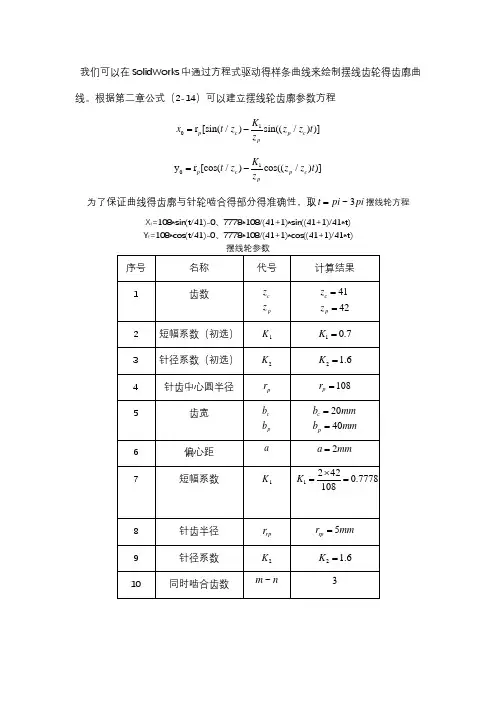
我们可以在SolidWorks 中通过方程式驱动得样条曲线来绘制摆线齿轮得齿廓曲线。
根据第二章公式(2-14)可以建立摆线轮齿廓参数方程
1
0r [sin(/)sin((/))]p c p c p
K x t z z z t z =-
1
0y r [cos(/)cos((/))]p c p c p
K t z z z t z =-
为了保证曲线得齿廓与针轮啮合得部分得准确性,取pi pi t 3~=摆线轮方程
X t =108*sin(t/41)-0、7778*108/(41+1)*sin((41+1)/41*t) Y t =108*cos(t/41)-0、7778*108/(41+1)*cos((41+1)/41*t)
点击方程式驱动得曲线
选着参数性,输入方程,xt 填108*sin(t/41)-0、7778*108/(41+1)*sin((41+1)/41*t) Y t填108*cos(t/41)-0、7778*108/(41+1)*cos((41+1)/41*t)
t1 填pi ,t2填3pi
打钩,就会出现
点击等距实体
输入5,打钩,
阵列
点击图中方框,使其变色
选泽坐标原点
蓝色部分空格输入41
经拉伸
下面画针齿
作为构造线打钩,再改
尺寸为216,偏心距为2,就就是图中蓝色得加号+ 距离坐标原点距离为
2
在前面做出得第一段曲线,以这段曲线得中点为圆心做半径为5毫米得圆再以刚刚得偏心圆得圆心(图中得点6)阵列半径为5得圆,阵列42个
带红色箭头得点就是坐标原点
在拉伸即可。
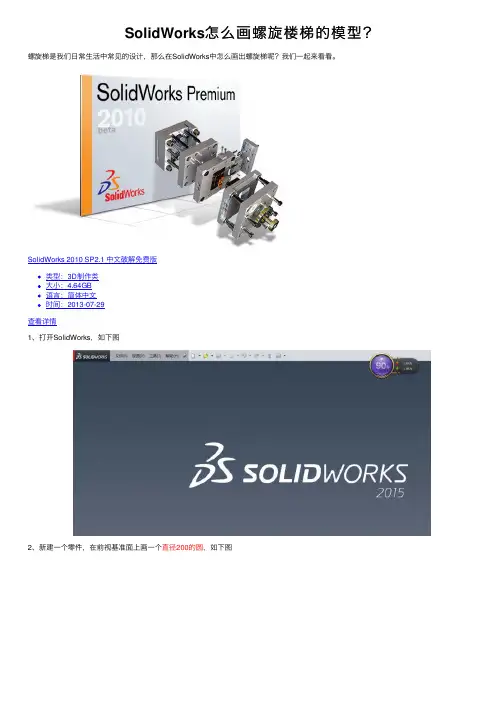
SolidWorks怎么画螺旋楼梯的模型?螺旋梯是我们⽇常⽣活中常见的设计,那么在SolidWorks中怎么画出螺旋梯呢?我们⼀起来看看。
SolidWorks 2010 SP2.1 中⽂破解免费版
类型:3D制作类
⼤⼩:4.64GB
语⾔:简体中⽂
时间:2013-07-29
查看详情
1、打开SolidWorks,如下图
2、新建⼀个零件,在前视基准⾯上画⼀个直径200的圆,如下图
3、把圆拉伸600,如下图
4、从中间切掉⼀个直径100的圆,变成⼀个圆环,如下图
5、在前视基准⾯上画出下⾯的草图,记得都是以中间点位圆⼼
6、刚才画的扇形向上拉伸40mm,如下图
7、以前视基准⾯为底⾯,画出如下图的螺旋线
8、在阵列中,选取“曲线阵列”,如下图,注意其中的各选项不要填错。
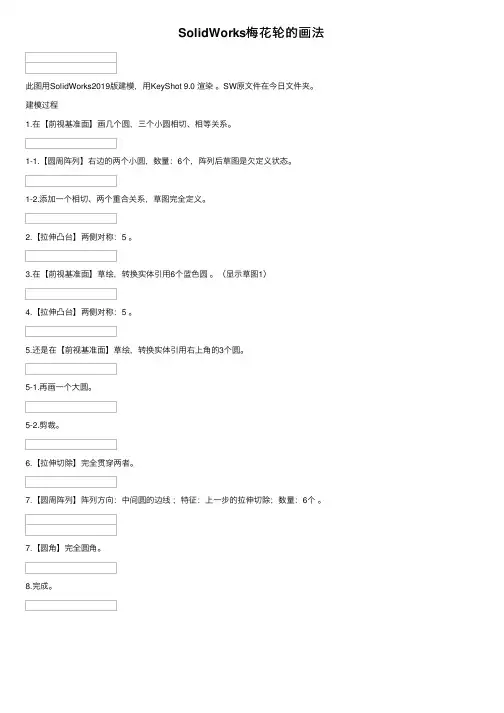
SolidWorks梅花轮的画法
此图⽤SolidWorks2019版建模,⽤KeyShot 9.0 渲染。
SW原⽂件在今⽇⽂件夹。
建模过程
1.在【前视基准⾯】画⼏个圆,三个⼩圆相切、相等关系。
1-1.【圆周阵列】右边的两个⼩圆,数量:6个,阵列后草图是⽋定义状态。
1-2.添加⼀个相切、两个重合关系,草图完全定义。
2.【拉伸凸台】两侧对称:5 。
3.在【前视基准⾯】草绘,转换实体引⽤6个蓝⾊圆。
(显⽰草图1)
4.【拉伸凸台】两侧对称:5 。
5.还是在【前视基准⾯】草绘,转换实体引⽤右上⾓的3个圆。
5-1.再画⼀个⼤圆。
5-2.剪裁。
6.【拉伸切除】完全贯穿两者。
7.【圆周阵列】阵列⽅向:中间圆的边线;特征:上⼀步的拉伸切除;数量:6个。
7.【圆⾓】完全圆⾓。
8.完成。
SolidWorks 2014画渐开线直齿轮的三种画法摘要:本文详细介绍了SOLIDWORKS 画渐开线直齿轮的三种画法,分别是方程式驱动的参数法、TOOLBOX 标准库取样法以及GEAR TRAX 插件法,个人觉得GEAR TRAX 插件做出来的齿轮最精确,但是因为要下载插件比较繁琐,TOOLBOX 方法比较简单,但模型不够精确,方程式法需要对齿轮相关的参数有一定的了解,非常值得学习。
0 前言本文针对的是初级学习者,所以对于SOILDWORKS 的大神一笑而过就好,勿喷。
这三种方法百度上都有,但不够集中,初学者学起来很费劲,所以我就将三种方法集中起来供大家参考。
本文齿轮参数设模数为m=2,齿数为z=50,压力角ο20=α,齿宽B=20,则根据相关的公式得到:分度圆直径:d=mz=100mm齿顶圆直径:da=(z+2)m=104mm齿根圆直径:df=(z -2.5)m=95mm基圆直径:db=mzcos α=93.969mm分度圆齿厚:s=0.5m π=π齿轮齿根圆角:r=0.38m注:当压力角为20度时,齿轮齿数在41及以下,基圆直径大于齿根圆直径,齿数在42及以上,基圆直径小于齿根圆直径,本例为第二种情况。
1、对于直齿圆柱齿轮,当基圆大于齿根圆时,整个齿形就会分为:工作部分和非工作部分,工作部分为渐开线,非工作部分为过渡曲线,它们可用计算法、查表法、和代圆弧法来确定。
2、当基圆小于齿根圆时,由于过渡曲线部分不参与啮合,因此可以做成任意曲线,只要不妨碍共轭齿条(或齿轮)齿顶的运转即可,通常用直线、圆弧与铣刀齿形的渐开线部分连接。
我们这里统一将齿根圆与基圆的过度设成圆角,大小为0.38m 。
渐开线方程式:ϕϕϕsin cos b b r r x +=ϕϕϕcos sin b b r r y -=这里rb=db/2,是基圆半径,ϕ为渐开线走过的角度,这里取0~π/4就好。
1 方程式法打开SOLIDWORKS ,新建一个文件,打开方程式,方程式在工具选项卡里面在全局变量下输入需要的齿轮参数单击确定,首先将度改为弧度工具>选线>文档属性>单位单击确定,在前视基准面下新建一个草图,在样条曲线选项下选择方程式驱动的曲线,并输入上述渐开线方程式,得到渐开线曲线注:输入公式时,引用参数要打双引号,且在英文输入法下退出草图,在前视基准面下新建草图,画出基圆,齿根圆,分度圆,齿顶圆,并随意标注打开方程式选项卡,在特征下面点击方程式的下属空白框,然后单击草图上的尺寸标注,就会出现“D4@草图2”,在数值/方程式下选择全局变量下的“da”同理,完成齿根圆,基圆,分度圆的方程式创建,这里创建一个方程式后,尺寸标注会看不见,只需要点击一下左边树状的草图,,标注就会显现出来在草图2下将草图1的样条曲线转换为实体引用,隐藏草图1,原因是因为我们不好直接对参数化建模的渐开线作剪裁,所以曲线救国作一条构造线,用于渐开线的镜像,同时将分度圆剪裁掉,留下一小段,并将小段分度圆两头分别与构造线和渐开线重合尺寸标注小段分度圆,标注圆弧的时候先单击上下两点,在=再单击圆弧打开方程式选项卡,在方程式项目下添加方程式,单击刚刚的尺寸标注,输入参数重新打开草图2,镜像渐开线,并剪裁单击3点圆弧按钮,选择创建两段圆弧,并标注,两段圆弧坐相等约束,并分别与基圆、分度圆相切打开方程式选项,选择刚才的标注,在数值/方程式下选择r,即齿根圆角重新打开草图2,剪裁曲线,为了避免剪裁曲线后方程式错误,可以将不需要的曲线设置成构造线拉伸草图,得到一个齿,然后阵列,选择外圆面和特征2 Toolbox库选择法打开SolidWorks,选择任务窗格,然后选择toolbox选择国标GB选择动力传动,齿轮,正齿轮,右键,生成零件设置模数,齿数,压力角并另存为零件,可以看到,生成的齿轮没有齿根圆角,渐开线也不够标准,不适合用于受力分析,但适合用于齿轮表示的地方3 Gear Trax插件法下载gear trax插件,/s/1jIvqPee根据里面的说明说安装,为了避免错误,我上传的是英文包,英语稍微差一点的可以对照中文界面选择直齿轮,将模数设置为2,单位为metric,在pinion的teeth下设置为50,facewidth 设置为20,在右边create in cad中选择pinion only,其他的默认然后单击下面第二个图标,等待,然后自动创建完成可以看到,齿轮建立很标准,同时如果有螺旋角,还可以很方便的建立螺旋齿轮结论本文介绍了SOLIDWORKS的三种齿轮建立方法,借此抛砖引玉,方便初学者,当然还有别的方法,读者可以自行百度,个人觉得第一种方程式法很有挑战性,对于学者以后的参数化建模有很大的借鉴意义,而插件法可以用于有限元或动力学仿真,得到的结果会比较准确。
直接利用运动曲线画凸轮(上篇)
已有 127 次阅读2012-2-22 15:30|系统分类:技术|曲线, 运动, SolidWorks, 谐波
概述:SolidWorks Toolbox插件里面带有凸轮插件,可以很方便地绘制各种简单的盘形凸轮和线性凸轮。
在此插件里面可以定义:摆线、谐波、正弦等9种运动曲线。
但如果我们想利用一些自定义的运动曲线来生成相应的凸轮,应该如何做呢?
下面我将详细介绍如何利用一条已存在的凸轮展开线绘制凸轮。
(包括线性凸轮、盘形凸轮和圆柱凸轮)
1.将曲线导入到SolidWorks草图中:
2.直接用此草图拉伸成实体,这是线性凸轮。
如下图:
3.做两个坐标系,每个坐标对应另两种凸轮:
4.加入“弯曲”特征。
5.以下分别是盘形凸轮和圆柱凸轮,效果图如下:
6.三种凸轮运动状态见下面的动画。
从动画中可以看出,三种凸轮的运动轨迹跟原草图中的运动曲线是一致的。
solidworks牛顿摆
使用SolidWorks设计牛顿摆的步骤如下:
1. 创建新项目:打开SolidWorks软件,点击“新建”创建一个新的设计项目。
2. 绘制基准面:在“前视基准面”上绘制一个圆,这个圆代表牛顿摆的摆线。
3. 绘制摆线:在绘制的圆上绘制摆线,可以使用“圆弧”命令来完成。
4. 绘制支架:在“上视基准面”上绘制牛顿摆的支架,可以使用“直线”和“圆弧”命令来完成。
5. 拉伸实体:选择绘制的支架,使用“拉伸凸台”命令将支架实体化,选择合适的尺寸进行拉伸。
6. 圆角处理:对支架的边缘进行圆角处理,可以使用“圆角”命令来完成。
7. 镜像处理:选择已经创建的实体,使用“镜像”命令将它们镜像到另一侧,完成整个牛顿摆的建模。
8. 保存文件:在完成建模后,保存文件为DWG或DXF格式。
以上步骤仅供参考,建议查阅SolidWorks使用方法相关研究笔记。
基于Excel 和solidworks 画摆杆凸轮机构T1213-6 20120130226 李雄雄题目:试以作图法设计一摆动推杆盘形凸轮机构的凸轮轮廓曲线。
已知OA l =55mm,0r =25mm,AB l =50mm,r r =8mm.凸轮逆时针方向等速转动,要求当凸轮转过180°时,推杆以余弦加速度运动向上摆动m ϕ=25°;转动一周中的其余角度时,推杆以正弦加速度运动摆回原位置。
解:第一步:理论分析1、理论公式分析:(1)余弦加速度推程运动规律:0180δ≤≤0[1cos(/)]/2m ϕϕπδδ=-(2) 正弦加速度回程运动规律:180360δ≤≤ 00[1(()/')sin(2()/')/(2)]m ϕϕδπδπδπδπ=--+-推杆初始角度计算:22200arccos 2a l r al ϕ+-=任取摆动滚子推杆盘型凸轮理论廓线上一点B (x,y )00sin sin()cos cos()x a l y a l δδϕϕδδϕϕ=-++⎫⎬=-++⎭任取实际廓线上一点B'(x,y )'cos 'sin r r x x r y y r θθ=+⎫⎬=+⎭2222sin (/)/(/)(/)cos (/)/(/)(/)dx d dx d dy d dy d dx d dy d θδδδθδδδ⎫=+⎪⎬=-+⎪⎭推程运动00sin(/)/(2)m d ϕπδπδδδ=推回程运动000'2()[cos 1]'m d d v ϕπδδϕδδδ-=-=回 0cos cos()(1)dx a d l d δδδϕϕϕ=-+++0s i n s i n ()(1)d y a d l d δδδϕϕϕ=-++++ 第二步:利用Excel 作出角位移φ 方法:利用公式22200arccos 2a l r alϕ+-=可求出φ0=27°。
solidworks诱导轮画法Solidworks是一种流行的三维建模软件,广泛应用于工程设计和制造领域。
在Solidworks中,有许多不同的绘制工具和技术可用于创建各种复杂的零件和装配体。
其中一种常用的绘制技术是诱导轮画法。
诱导轮画法是一种基于轮廓的建模方法,通过在一个平面上绘制一个轮廓,并将其沿着指定的路径旋转或拉伸以创建三维物体。
这个方法特别适用于创建旋转对称的物体,如圆柱体、圆锥体和圆环。
为了使用诱导轮画法,在Solidworks中,首先要选择一个适当的平面作为绘制轮廓的基础。
然后,使用绘图工具(如线段、圆弧等)在该平面上绘制出所需的轮廓形状。
可以使用各种曲线和几何工具来创建复杂的轮廓。
一旦绘制出轮廓,接下来就可以使用Solidworks的特征工具来对轮廓进行操作。
其中一种常见的操作是通过旋转或拉伸来创建三维物体。
通过指定旋转或拉伸轴,以及旋转或拉伸的角度或长度,可以将轮廓绕轴旋转或拉伸,从而形成一个完整的物体。
除了旋转和拉伸外,还可以在绘制完成后对轮廓进行其他操作,例如镜像、放大缩小、倾斜等等。
这些操作可以通过Solidworks的编辑工具来完成,使用户能够进一步修改和改进他们的设计。
诱导轮画法在Solidworks中的应用非常广泛。
它可以用于创建各种旋转对称的零件和装配体,如齿轮、风扇叶片、涡轮叶片等。
它还可以用于创建复杂的曲面形状,如汽车外壳、船体等。
总的来说,诱导轮画法是Solidworks中一个强大的建模技术,可以帮助工程师和设计师快速而准确地创建各种复杂的三维物体。
通过灵活运用绘图工具和特征工具,用户可以轻松地实现他们的设计理念,并进行各种修改和优化,从而得到最终满意的设计结果。
用SolidWorks画的六轮皮带轮装置1.基座1.【前视基准面】画草图。
2.【上视基准面】画中心线,添加中点几何关系。
3.【上视基准面】画中心矩形,添加:相等几何关系。
【拉伸凸台】两侧对称:12 。
4.【倒角】倒角参数:3*45度。
5.【移动/复制实体】平移:原点——端点。
6.【移动/复制实体】原点——端点。
7.再复制两个实体。
8.【前视基准面】画矩形。
9.【扫描】直径:5。
10.【上视基准面】画草图。
11.【扫描】圆形轮廓,直径:5 。
12.【拉伸切除】。
13.测量间距:48 ,这是后面皮带轮的高度。
2.皮带轮1.【上视基准面】画圆。
2.【拉伸凸台】两侧对称:10 。
3.【拉伸凸台】【上视基准面】画圆,直径:20 ,两侧对称:20 。
4.【前视基准面】画圆。
5.【旋转切除】。
6.【异型孔向导】钻孔大小:5 。
6-1.位置——圆周阵列:6个。
7.保存零件。
3.双轮8.【移动/复制实体】Y方向:28 。
9.【移动面】成形到一面。
10.组合。
11.两个端面高度:48 。
(另存为:双轮)4.装配体1.插入基座。
2.再插入两个皮带轮。
3.两个圆边线添加:重合配合。
(在蓝色轮上按Q键,打开零部件预览窗口)4.蓝色面添加:轮廓中心配合。
(也可以用:同轴心+重合配合)5.右键:【随配合复制】。
6.复制三个轮。
7.【机械配合】-【齿轮】。
8.共添加4个齿轮配合,都是正转。
9.再扫描两根皮带。
10.【运动算例】旋转马达:10 。
11.播放:12.完成。
我们可以在SolidWorks 中通过方程式驱动的样条曲线来绘制摆线齿轮的齿廓曲线。
根据第二章公式(2-14)可以建立摆线轮齿廓参数方程
1
0r [sin(/)sin((/))]p c p c p
K x t z z z t z =-
1
0y r [cos(/)cos((/))]p c p c p
K t z z z t z =-
为了保证曲线的齿廓与针轮啮合的部分的准确性,取pi pi t 3~=摆线轮方程
X t =108*sin(t/41)*108/(41+1)*sin((41+1)/41*t) Y t =108*cos(t/41)*108/(41+1)*cos((41+1)/41*t)
摆线轮参数
9
针径系数
2
K6.1
2
K
1
同时啮合齿
数
n
m~3
点击方程式驱动的曲线
选着参数性,输入方程,xt 填108*sin(t/41)*108/(41+1)*sin((41+1)/41*t) Y t填108*cos(t/41)*108/(41+1)*cos((41+1)/41*t)
t1 填pi ,t2填3pi
打钩,就会出现
点击等距实体
输入5,打钩,
阵列
点击图中方框,使其变色
选泽坐标原点
蓝色部分空格输入41
经拉伸
下面画针齿
作为构造线打钩,再改
尺寸为216,偏心距为2,就是图中蓝色的加号+ 距离坐标原点距离为
2
在前面做出的第一段曲线,以这段曲线的中点为圆心做半径为5毫米的圆再以刚刚的偏心圆的圆心(图中的点6)阵列半径为5的圆,阵列42个
带红色箭头的点是坐标原点
在拉伸即可
11。